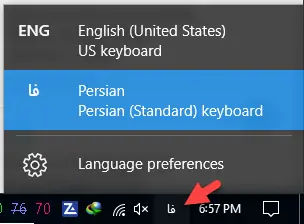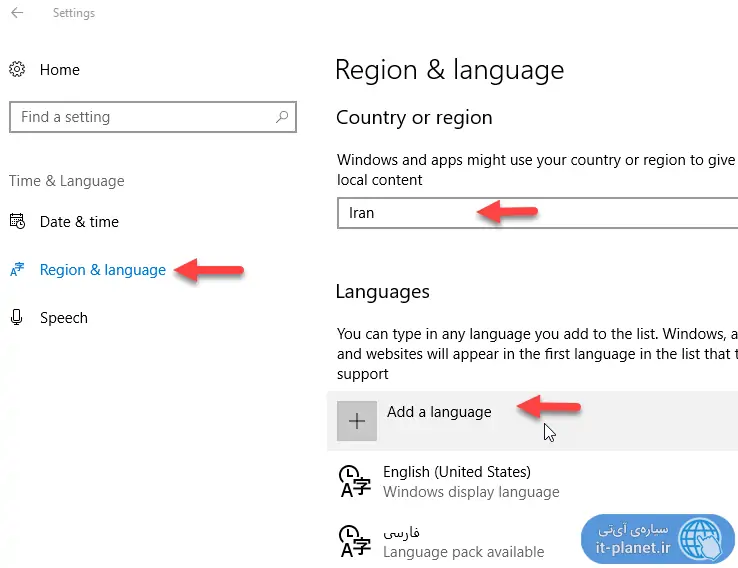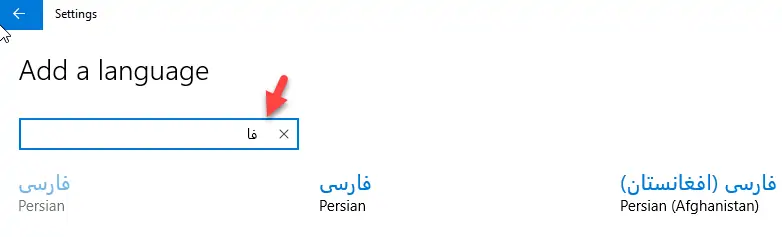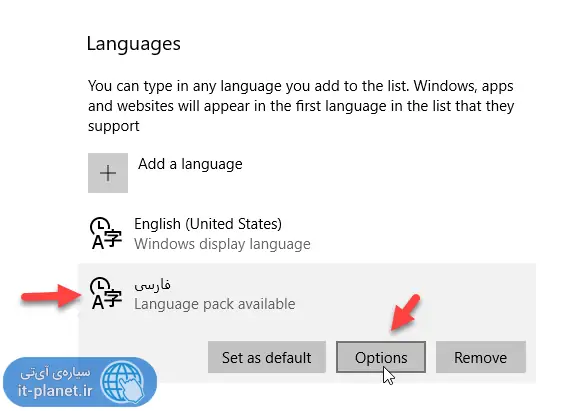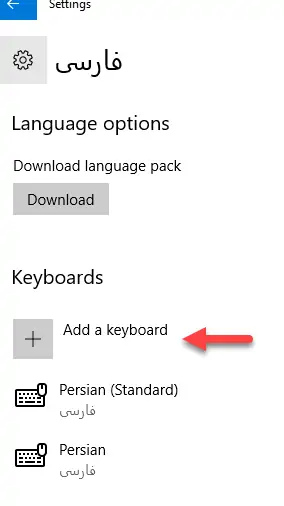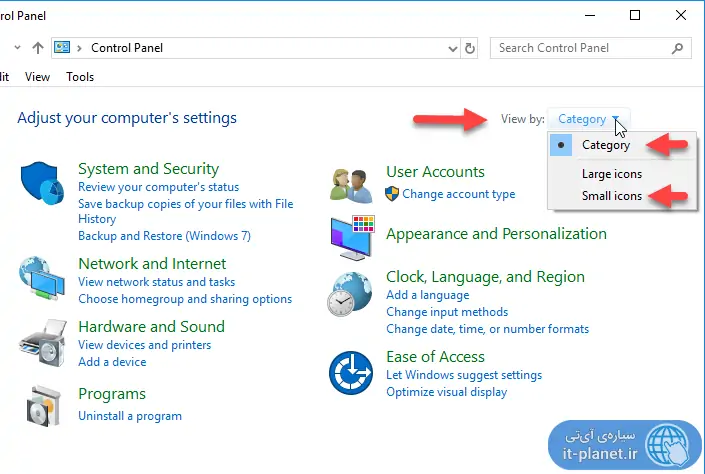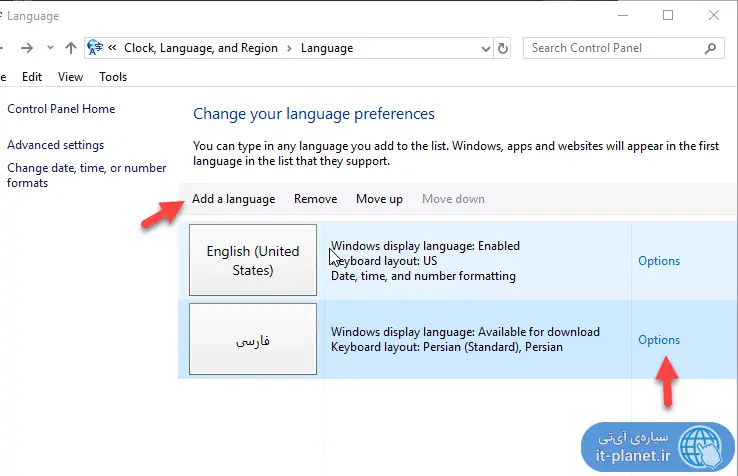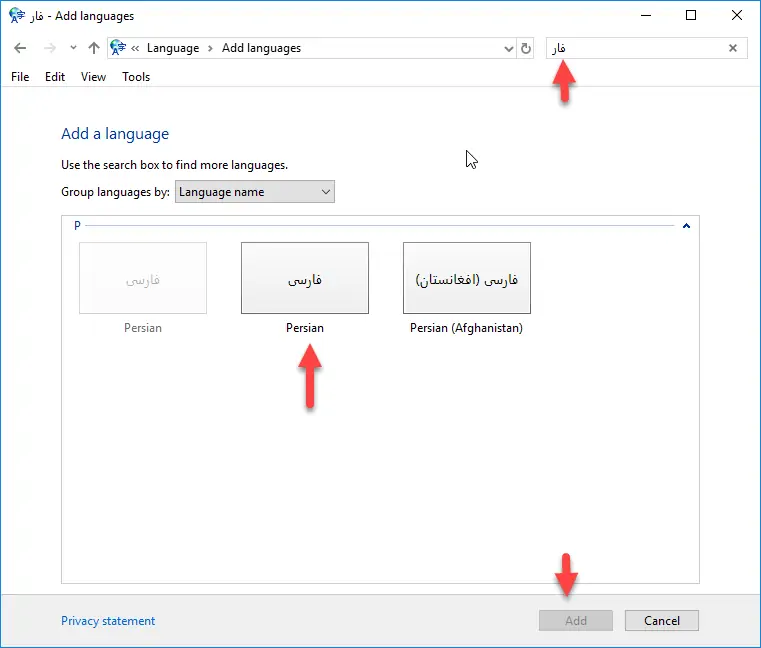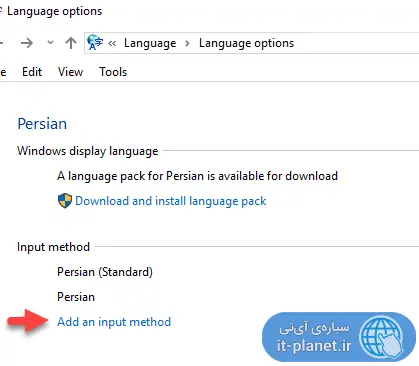در ویندوز ۱۰ برای حذف و اضافه کردن کیبوردهایی با زبانها و چیدمانهای مختلف، میتوان علاوه بر Control Panel از اپلیکیشن جدید Settings استفاده کرد. برای برخی زبانها مثل زبان فارسی، بیش از یک نوع کیبورد وجود دارد. به عبارت دیگر کیبورد فارسی و همینطور کیبورد استاندارد فارسی که به ترتیب با عبارت اختصاری FA و FAS در گوشهی تسکبار مشخص میشوند، قابل استفاده است.
در این مقاله به روش اضافه کردن کیبورد و چیدمانهای کیبورد در ویندوز ۱۰ میپردازیم. با سیارهی آیتی همراه شوید.
زمانی که ویندوز ۱۰ را نصب میکنید، ممکن است زبان و منطقهی جغرافیایی را به دقت انتخاب کرده باشید و در نتیجه پس از نصب کردن ویندوز، کیبورد فارسی و انگلیسی یا هر زبان دیگری که نیاز دارید، پیشاپیش آمادهی استفاده باشد. برای تغییر دادن کیبورد میتوان روی آیکون مربوطه در گوشهی تسکبار کلیک کرد و سپس روی یکی از کیبوردها کلیک کرد.
همانطور که در تصویر فوق مشاهده میکنید، دو کیبورد انگلیسی با چیدمان ایالات متحدهی آمریکا و کیبورد فارسی با چیدمان استاندارد در این کامپیوتر ویندوزی موجود است و به راحتی میتوان مورد دلخواه را فعال کرد. حتی میتوان کیبوردهایی به زبانهای دیگر نیز اضافه کرد و در صورت نیاز با شورتکاتی ساده، بین کیبوردها سوییچ کرد.
با کلید میانبر Ctrl + Shift میتوان کیبورد فعال را تغییر داد و بین کیبوردهای موجود سوییچ کرد.
چگونه در ویندوز ۱۰ کیبورد فارسی اضافه کنیم؟
برای اضافه کردن کیبورد جدید، سادهترین روش این است که پس از کلیک روی آیکون تغییر زبان در تسکبار، گزینهی آخر یعنی Language preferences را انتخاب کنید. به این ترتیب بخشی از اپلیکیشن ستینگس ویندوز ۱۰ که مخصوص تغییر زبان و مدیریت کیبوردهاست، نمایان میشود.
روش دیگر این است که ابتدا روی آیکون چرخدنده در منوی استارت ویندوز ۱۰ کلیک کنید و سپس روی گزینهی Time & Language کلیک کنید.
در صفحهی تنظیمات زمان و زبان نیز از ستون کناری، تب Region & language را انتخاب کنید.
در سمت راست از منوی کرکرهی Country or region کشور خود را انتخاب کنید تا تنظیم ساعت مبتنی بر زمان اینترنتی و با در نظر گرفتن اختلاف زمانی، به صورت خودکار و کاملاً دقیق انجام شود که البته نیاز به اینترنت دارد.
در بخش Languages روی Add a language کلیک کنید تا زبان جدیدی اضافه کنید.
در صفحهی بعدی میتوان از نوار سرچ بالای صفحه برای جستجو کردن سریع زبان موردنظر استفاده کرد. در ادامه روی زبان مورد نظر خود کلیک کنید تا به لیست زبانهای فعال اضافه شده و به صفحهی قبلی برگردید.
به عنوان مثال با وارد کردن عبارت فا، تنها زبان فارسی ایران و افغانستان در لیست زبانها باقی میماند. در مورد سایر زبانها نیز به همین صورت عمل کنید.
چگونه کیبورد استاندارد فارسی در ویندوز ۱۰ نصب کنیم؟
کاربران لینوکس و اصحاب وب معمولاً به جای کیبورد فارسی معمولی ویندوز از کیبورد استاندارد فارسی استفاده میکنند. تفاوتهای موجود کم ولیکن بسیار مهم است:
- در کیبورد استاندارد فارسی با کلید ترکیبی Shift + Space میتوان نیمفاصله یا اسپیس بدون عرض تایپ کرد.
- در کیبورد استاندارد فارسی، اگر فونتی دارای اعداد فارسی باشد، اعداد بالای بخش حروف عدد فارسی تایپ میکنند و اعداد بخش Numpad نیز عدد انگلیسی تایپ میکنند.
- در کیبورد استاندارد فارسی کلید میانبر برای تایپ کردن ویرگول و برخی کاراکترهای خاص، کمی متفاوت است.
و اما روش فعالسازی کیبورد استاندارد فارسی در کنار کیبورد فارسی ویندوز:
در بخش تنظیمات زبان در اپلیکیشن Settings روی زبان فارسی کلیک کنید.
روی دکمهی Options کلیک کنید.
در صفحهی بعدی روی Add a keyboard کلیک کنید و از لیست کیبوردها گزینهی Persian (Standard) را انتخاب نمایید.
به این ترتیب دو کیبورد فارسی معمولی و استاندارد برای کاربریهای مختلف در اختیار خواهید داشت.
توجه کنید که برای حذف کردن کیبوردها و زبانهای اضافی، کافی است پس از کلیک روی زبان موردنظر، روی دکمهی Remove کلیک شود.
اضافه کردن زبان فارسی و کیبورد فارسی در ویندوز ۷ و ۸
در ویندوزهای قبلی که اپلیکیشن ستینگس موجود نیست، میتوان از Control Panel برای حذف و اضافه کردن زبانهای جدید و کیبوردهای مختلف استفاده کرد. مراحل کار به این صورت است:
در منوی استارت روی Control Panel کلیک کنید. اگر این گزینه را مشاهده نمیکنید، از قابلیت جستوجو استفاده کنید.
نما را به Category تغییر دهید.
برای اضافه کردن زبان جدید روی گزینهی Add a language در گروه Clock. Language, and Region کلیک کنید.
در صفحهی بعدی روی گزینهی Add a language که بالای لیست زبانهای فعال دیده میشود کلیک کنید.
در صفحهی بعدی از نوار سرچ گوشهی بالای صفحه برای یافتن سریع زبان فارسی استفاده کنید.
روی زبان موردنظر کلیک کنید تا انتخاب شود و سپس روی دکمهی Add در پایین صفحه کلیک کنید.
برای تغییر دادن چیدمان کیبورد و فعالسازی کیبورد استاندارد فارسی یا هر کیبورد خاص دیگری، در صفحهی لیست زبانها و کیبوردهای فعال، روی گزینهی Options روبروی زبان موردنظر کلیک کنید.
در صفحهی بعدی روی Add an input method کلیک کنید تا صفحهی انتخاب کیبوردها و چیدمانها نمایان شود و در ادامه میتوانید کیبورد استاندارد فارسی یا هر کیبورد خاص دیگری را انتخاب کرده و روی دکمهی Add پایین صفحه کلیک کنید تا اضافه شود.
در نهایت فراموش نکنید که روی دکمهی Save پایین صفحه کلیک کنید تا تغییرات ذخیره شود.
برای حذف کردن کیبوردهای اضافی و بیاستفاده نیز میتوان به جای کلیک کردن روی Add an input method، روی گزینهی Remove روبروی کیبورد موردنظر کلیک کرد تا حذف شود.